วิธีปิดใช้งานการเรียกดูไดเรกทอรีใน WordPress
เผยแพร่แล้ว: 2023-07-13คุณต้องการ ปิดใช้งานการเรียกดูไดเร็กทอรีใน WordPress หรือไม่ บทความนี้จะแสดงขั้นตอนที่จำเป็นในการปิดการใช้งาน
ผู้ใช้หลายคนมักพลาดการปิดใช้งานการเรียกดูไดเร็กทอรี ซึ่งอาจนำไปสู่ปัญหาความเป็นส่วนตัว ความปลอดภัย และแม้แต่ SEO ซึ่งอาจส่งผลให้ผู้เยี่ยมชมเว็บไซต์ของคุณได้รับประสบการณ์การใช้งานที่ไม่ดี ดังนั้นจึงจำเป็นต้องปิดใช้งานการเรียกดูไดเร็กทอรี
แต่ก่อนที่คุณจะปิดใช้งานการเรียกดูไดเร็กทอรี เรามาทำความเข้าใจกันก่อนว่ามันคืออะไรและทำไมคุณต้องปิดใช้งานโดยสังเขป
การเรียกดูไดเรกทอรีคืออะไร
การเรียกดูไดเร็กทอรีเป็นคุณลักษณะที่มีให้โดยเว็บเซิร์ฟเวอร์ที่ ช่วยให้ผู้ใช้สามารถดูเนื้อหาทั้งหมดของไดเร็กทอรีหรือโฟลเดอร์ ได้ เมื่อไม่พบไฟล์ดัชนีเริ่มต้นในไดเร็กทอรี ดังนั้น การเรียกดูไดเร็กทอรีจึงเรียกว่าการเรียกดูโฟลเดอร์หรือการแสดงรายการโฟลเดอร์
เมื่อเปิดใช้งานการเรียกดูไดเร็กทอรี เว็บเซิร์ฟเวอร์จะสร้างรายการไฟล์และไดเร็กทอรีย่อยภายในไดเร็กทอรี หากผู้ใช้เข้าถึงไดเร็กทอรีที่ไม่มีไฟล์ดัชนีเริ่มต้น ไฟล์ดัชนีอาจรวมถึงไฟล์ต่างๆ เช่น index.html หรือ index.php
โดยทั่วไปรายการนี้ประกอบด้วยชื่อไฟล์และโฟลเดอร์ ขนาด และวันที่แก้ไข แต่อาจรวมถึงข้อมูลเพิ่มเติม เช่น สิทธิ์ของไฟล์หรือประเภทไฟล์ นอกจากนี้ยังสามารถนำเสนอในรูปแบบข้อความธรรมดาหรือแสดงผลเป็นหน้า HTML พร้อมลิงก์ที่คลิกได้เพื่อนำทางโครงสร้างไดเร็กทอรี
เหตุใดจึงปิดใช้งานการเรียกดูไดเรกทอรีใน WordPress
มีเหตุผลหลายประการที่คุณควรปิดใช้งานการเรียกดูไดเร็กทอรีบน WordPress:
- ความเป็นส่วนตัวและความปลอดภัย : การเรียกดูไดเร็กทอรีสามารถเปิดเผยข้อมูลที่ละเอียดอ่อนเกี่ยวกับโครงสร้างไฟล์ของเว็บไซต์ รวมถึงชื่อไฟล์ ไดเร็กทอรี และเนื้อหา ผู้โจมตีสามารถใช้ประโยชน์จากข้อมูลนี้เพื่อรับข้อมูลเชิงลึกเกี่ยวกับสถาปัตยกรรมของเว็บไซต์ เป็นผลให้พวกเขาอาจสามารถค้นหาช่องโหว่ที่อาจเกิดขึ้นหรือไฟล์ที่ละเอียดอ่อนซึ่งไม่ควรเข้าถึงแบบสาธารณะ
- การเข้าถึงโดยไม่ได้รับอนุญาต : การเรียกดูไดเร็กทอรีสามารถให้การเข้าถึงไฟล์ที่ไม่ได้ตั้งใจให้ผู้ใช้เข้าถึงโดยตรงโดยไม่ได้ตั้งใจ ไฟล์เหล่านี้อาจรวมถึงไฟล์การกำหนดค่าหรือไฟล์สำรองที่มีข้อมูลที่ละเอียดอ่อน ดังนั้นอาจถูกเปิดเผยหากเปิดใช้งานการเรียกดูไดเร็กทอรี
- การปรับแต่งเว็บไซต์ให้ติดอันดับบนเครื่องมือการค้นหา (SEO) : การเปิดใช้งานการเรียกดูไดเรกทอรีอาจส่งผลให้เกิดปัญหาเนื้อหาที่ซ้ำกันจากมุมมองของเครื่องมือค้นหา เครื่องมือค้นหาอาจจัดทำดัชนี URL หลายรายการที่ชี้ไปยังเนื้อหาเดียวกัน ทำให้ความเกี่ยวข้องของแต่ละหน้าลดลงและส่งผลต่อการจัดอันดับของเครื่องมือค้นหาของเว็บไซต์
- ประสบการณ์ผู้ใช้ที่ดีขึ้น : การเรียกดูไดเร็กทอรีสามารถสร้างประสบการณ์ผู้ใช้ที่ไม่ดีโดยการนำเสนอรายการไฟล์แก่ผู้ใช้แทนหน้าเว็บที่มีความหมาย อาจทำให้เข้าใจผิดและทำให้ผู้เข้าชมสำรวจเว็บไซต์ได้อย่างมีประสิทธิภาพได้ยาก
แต่ก่อนที่เราจะไปปิดใช้งานการเรียกดูไดเร็กทอรีบนเว็บไซต์ WordPress ของคุณ คุณควรตรวจสอบว่าเปิดใช้งานอยู่หรือไม่
วิธีตรวจสอบว่าเปิดใช้งานการเรียกดูไดเรกทอรีหรือไม่
วิธีที่ง่ายที่สุดในการตรวจสอบว่าเปิดใช้งานการเรียกดูไดเร็กทอรีบนเว็บไซต์ WordPress ของคุณหรือไม่โดยการเพิ่มพาธ “ /wp-includes ” ต่อท้ายโดเมนเว็บไซต์ของคุณ ตัวอย่างเช่น ป้อน URL “ https://yourdomainname.com/wp-includes ” บนเว็บเบราว์เซอร์ของคุณ
การเรียกดูไดเร็กทอรีเปิดใช้งานบนเว็บไซต์ของคุณ หากคุณเห็นรายการไฟล์และโฟลเดอร์
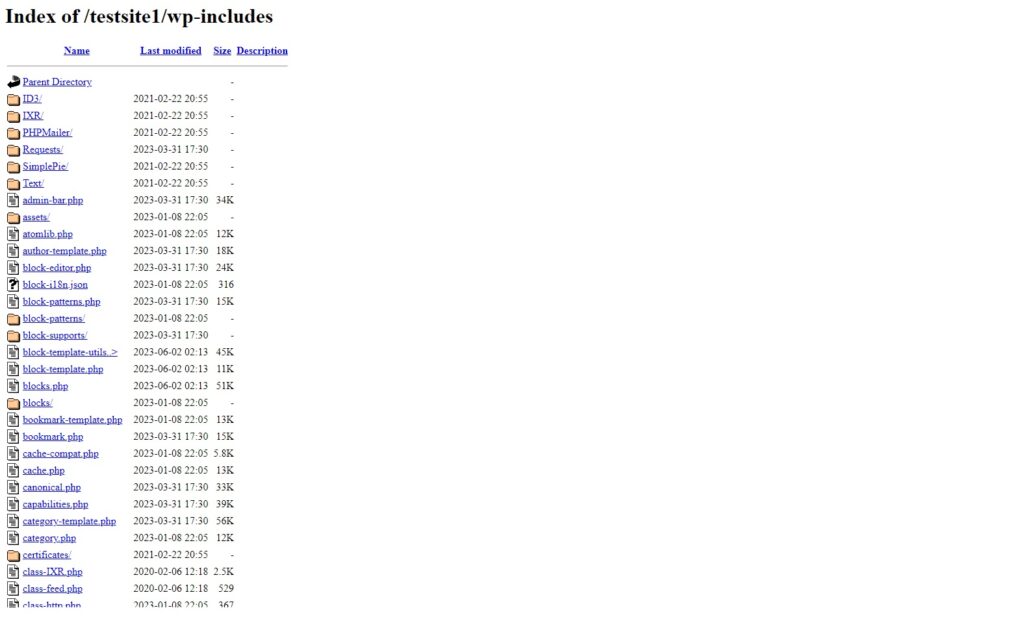
ในทางกลับกัน หากคุณเห็นข้อผิดพลาด 403 หรือสิ่งที่คล้ายกัน แสดงว่าการเรียกดูไดเร็กทอรีถูก ปิดใช้งาน บนเว็บไซต์ของคุณแล้ว
วิธีปิดใช้งานการเรียกดูไดเรกทอรีใน WordPress
คุณสามารถปิดใช้งานการเรียกดูไดเร็กทอรีใน WordPress ได้อย่างง่ายดาย ต่อไปนี้เป็นวิธีการหลักที่คุณสามารถปฏิบัติตามได้:
- cPanel
- เอฟทีพี
- การใช้ปลั๊กอิน
เราจะอธิบายแต่ละวิธีโดยละเอียด ซึ่งคุณสามารถเลือกแนวทางที่เหมาะกับคุณที่สุดได้
1) ปิดใช้งานการเรียกดูไดเรกทอรีใน WordPress จาก cPanel
หากคุณมีสิทธิ์เข้าถึง cPanel และคุ้นเคยกับอินเทอร์เฟซ คุณสามารถปิดใช้งานการเรียกดูไดเร็กทอรีบน WordPress ได้อย่างรวดเร็ว ขั้นแรก ลงชื่อเข้าใช้บัญชี cPanel ของคุณโดยป้อนข้อมูลรับรองที่ได้รับจากบริการโฮสติ้งของคุณ จากนั้นเลื่อนลงไปที่ส่วน ไฟล์ และคลิกที่ ตัวจัดการไฟล์
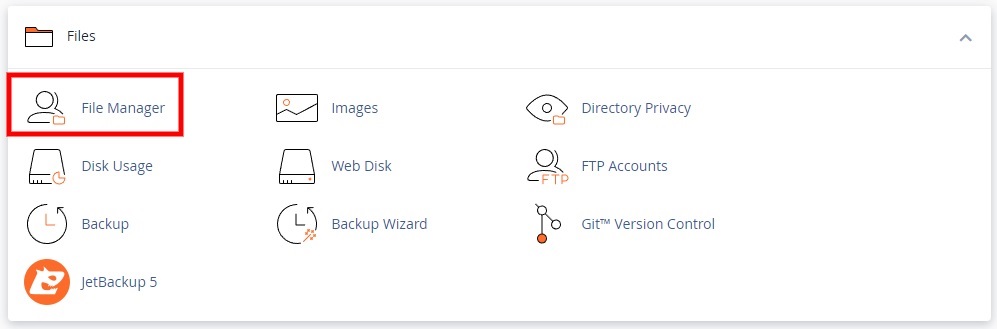
ที่นี่ คุณสามารถดูไฟล์และโฟลเดอร์ทั้งหมดของเว็บไซต์ WordPress ของคุณได้ เปิดโฟลเดอร์ “ public_html ” และค้นหาไฟล์ .htaccess ในไดเร็กทอรีนี้
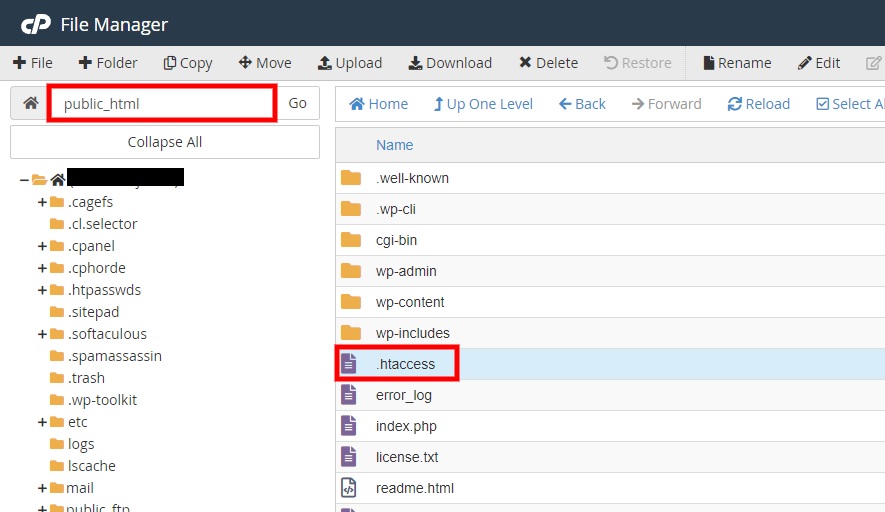
หมายเหตุ: หากคุณไม่เห็นไฟล์ . htaccess ไปที่การตั้งค่าของคุณแล้วเลือกตัวเลือก แสดงไฟล์ที่ซ่อน ตรวจสอบให้แน่ใจว่าคุณ บันทึก การเปลี่ยนแปลง
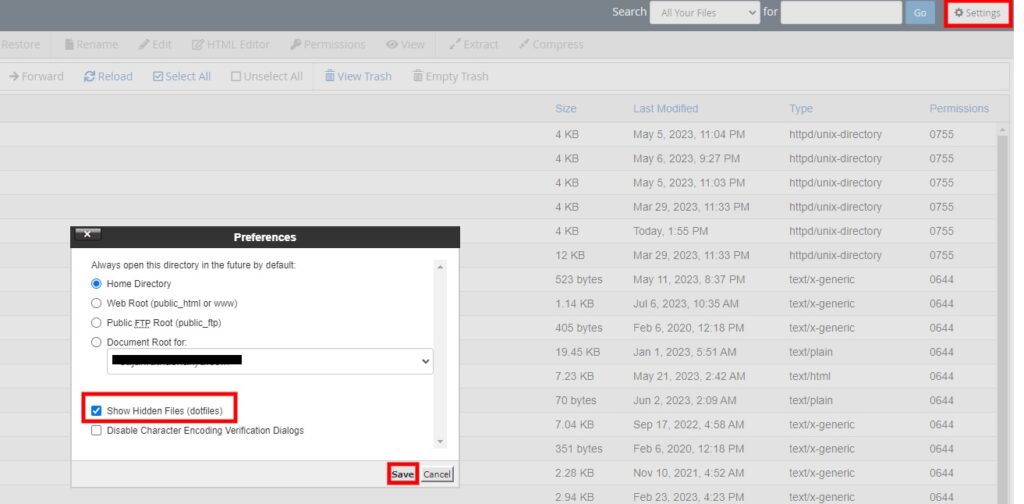
หลังจากที่คุณพบว่า. htaccess ดาวน์โหลดลง ในคอมพิวเตอร์ของคุณและ แก้ไข โดยใช้โปรแกรมแก้ไขข้อความธรรมดา เช่น Notepad++
แต่ก่อนที่คุณจะทำการเปลี่ยนแปลงเพิ่มเติม เราขอแนะนำให้คุณทำสำเนาไฟล์ . htaccess แล้วตั้งชื่อไฟล์ว่า . htaccessbackup .
หลังจากที่คุณทำสำเนาไฟล์. htaccess ให้เพิ่มโค้ดบรรทัดต่อไปนี้ ที่ท้ายไฟล์
ตัวเลือก -ดัชนี
ไฟล์ของคุณอาจมีลักษณะดังนี้:
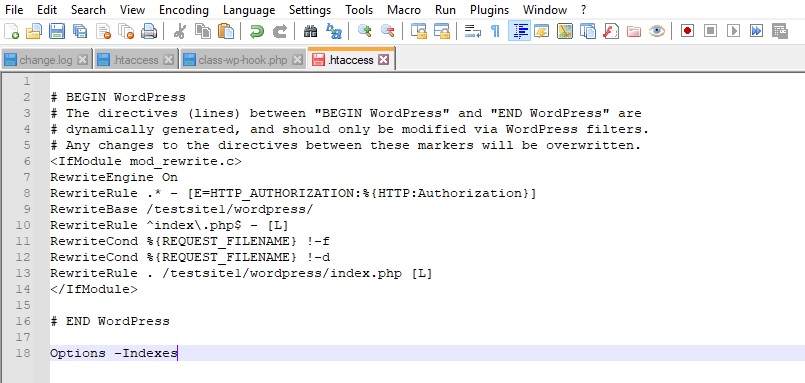
สุดท้าย ให้บันทึกไฟล์. htaccess หลังจากเพิ่มโค้ดและ อัปโหลดไปยังตัวจัดการไฟล์ของ cPanel เนื่องจากไฟล์ .htaccess มีอยู่แล้วในไดเร็กทอรีไฟล์ WordPress ของคุณ คุณจะต้องแทนที่ด้วยไฟล์ใหม่เมื่อคุณอัปโหลด
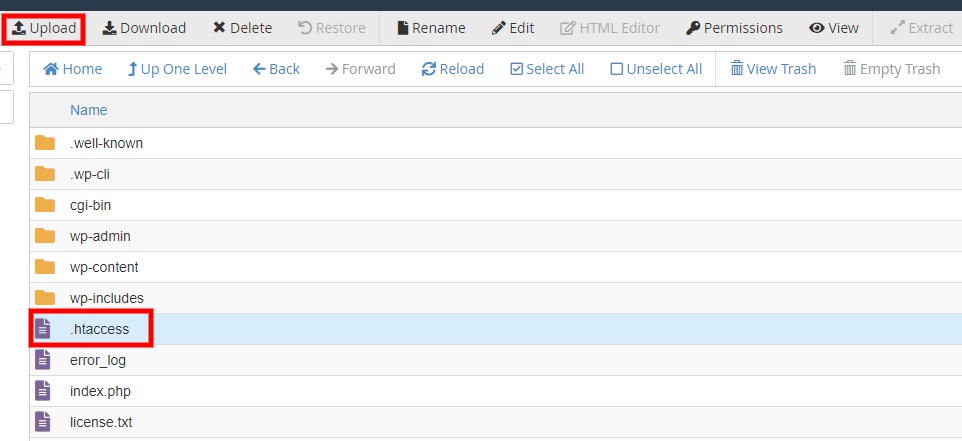
ตอนนี้ ตรวจสอบว่าการเรียกดูไดเร็กทอรีถูกปิดใช้งานหรือไม่ โดยเพิ่มพาธ “ /wp-includes ” ต่อท้ายโดเมนของคุณอีกครั้ง คุณจะเห็นว่ามันปิดการใช้งานในขณะนี้
2) ปิดใช้งานการเรียกดูไดเรกทอรีใน WordPress ด้วย FTP
การใช้ FTP เป็นทางเลือกที่ดีในการแก้ไขไฟล์ของเว็บไซต์ WordPress หากคุณไม่มีสิทธิ์เข้าถึง cPanel การปิดใช้งานการเรียกดูไดเร็กทอรีโดยใช้ FTP ค่อนข้างคล้ายกับการปิดใช้งานใน WordPress โดยใช้ cPanel คุณจะต้องแก้ไขไฟล์. htaccess ของเว็บไซต์ WordPress ของคุณและอัปโหลดโดยใช้ไคลเอนต์ FTP เรามาเริ่มกันที่การเชื่อมต่อเว็บไซต์ของคุณกับไคลเอนต์ FTP
2.1) เชื่อมต่อเว็บไซต์ของคุณกับไคลเอ็นต์ FTP
ไคลเอ็นต์ FTP หลายตัว เช่น FileZilla และ Cyberduck สามารถเชื่อมต่อกับเว็บไซต์ของคุณเพื่อถ่ายโอนไฟล์ได้ ทั้งหมดนี้คล้ายกับการใช้งาน แต่เราจะใช้ FileZilla สำหรับการสาธิตนี้ คุณสามารถดาวน์โหลดและติดตั้งได้จากเว็บไซต์อย่างเป็นทางการ
หลังจากติดตั้ง FileZilla บนคอมพิวเตอร์ของคุณแล้ว ให้เปิดแอปพลิเคชันแล้วไปที่ File > Site Manager คุณยังสามารถใช้แป้นพิมพ์ลัด Ctrl+S ได้
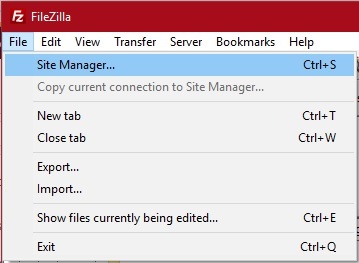
ตอนนี้ คลิกที่ ไซต์ใหม่ ในตัวจัดการไซต์ และป้อนชื่อไซต์ของคุณทางด้านซ้ายของกล่องโต้ตอบ
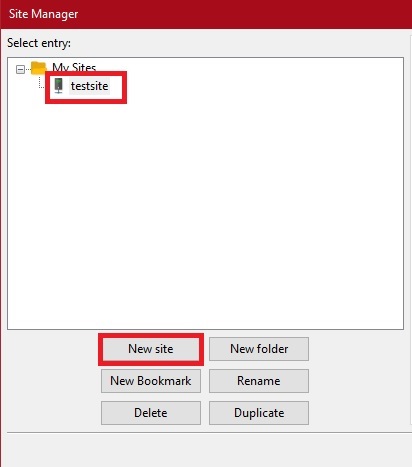

จากนั้น ป้อนข้อมูลประจำตัวที่ได้รับจากบริการโฮสติ้งของคุณทางด้านขวาของหน้าจอใต้แท็บ ทั่วไป และสุดท้ายคลิกที่ เชื่อมต่อ
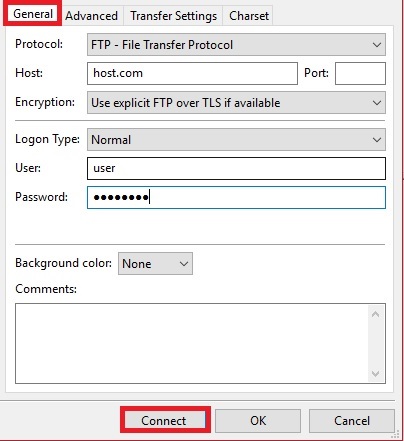
คุณควรจะสามารถเข้าถึงไฟล์เว็บไซต์ของคุณได้แล้วในส่วนไซต์ระยะไกล หากคุณมีปัญหาใดๆ โปรดดูคำแนะนำโดยละเอียดเกี่ยวกับการเข้าถึง FTP สำหรับเว็บไซต์ WordPress
2.2) แก้ไขและแทนที่ไฟล์ .htaccess
หากคุณดูที่ส่วนไซต์ ระยะไกล คุณจะเห็นไดเร็กทอรีไฟล์ทั้งหมดของเว็บไซต์ของคุณ ที่นี่ คุณต้องเปิดโฟลเดอร์ public_html โดยที่ไฟล์ . ไฟล์ htaccess อยู่
เพียงลากและวางไปที่ส่วน Local site ของแอปพลิเคชัน ไซต์ในเครื่องแสดงถึงไดเร็กทอรีไฟล์ของคอมพิวเตอร์ส่วนบุคคลของคุณ
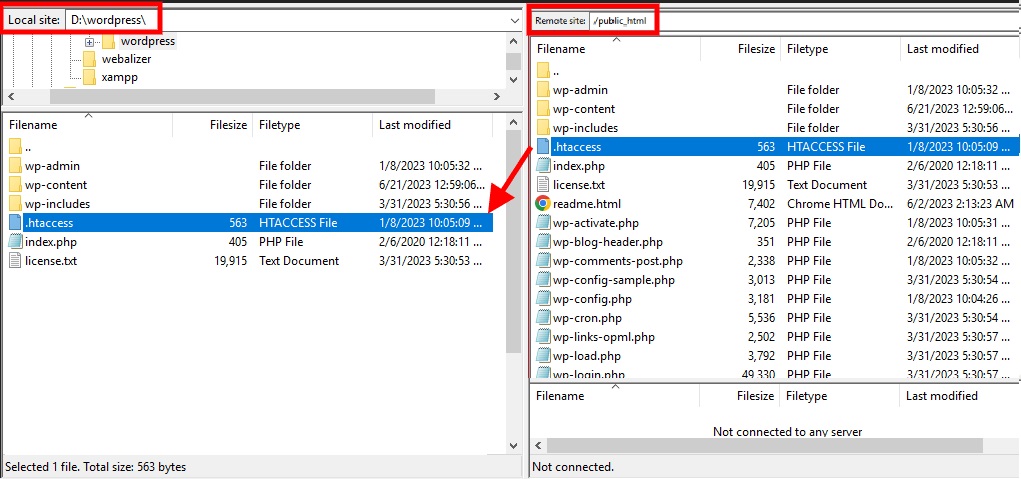
จากนั้น แก้ไข . htaccess โดยใช้ตัวแก้ไขข้อความธรรมดาเช่น Notepad ++ และเพิ่มบรรทัดโค้ดต่อไปนี้ที่ด้านล่าง
ตัวเลือก -ดัชนี
หมายเหตุ: ขั้นตอนนี้เหมือนกับขั้นตอนก่อนหน้า แต่โปรดตรวจสอบให้แน่ใจว่าคุณได้สำรองไฟล์โดยทำสำเนาเหมือนที่กล่าวไว้ก่อนหน้านี้
บันทึก ไฟล์หลังจากที่คุณเพิ่มโค้ดแล้วอัปโหลดไปยัง ไซต์ระยะไกล โดยใช้การลากและวางอีกครั้ง
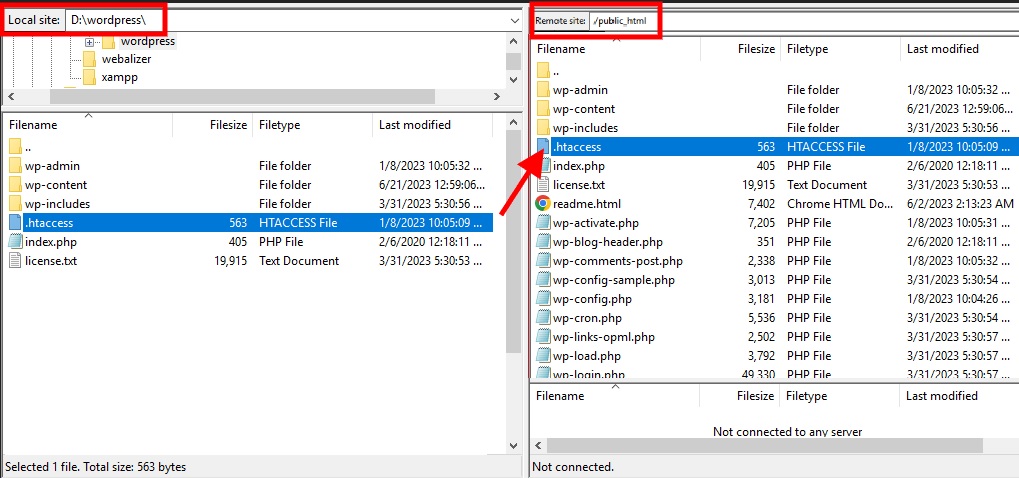
สิ่งนี้ควรปิดใช้งานการเรียกดูไดเรกทอรีบนเว็บไซต์ WordPress ของคุณ ดังนั้น ตรวจสอบโดยเพิ่มพาธ “ /wp-includes ” ต่อท้ายชื่อโดเมนของคุณ
3) ปิดใช้งานการเรียกดูไดเรกทอรีใน WordPress โดยใช้ปลั๊กอิน
สมมติว่าคุณไม่มีข้อมูลประจำตัวที่จำเป็นในการเข้าถึง cPanel หรือไคลเอ็นต์ FTP และมีสิทธิ์เข้าถึงแดชบอร์ด WordPress เท่านั้น ในกรณีนั้น คุณยังสามารถปิดใช้งานการเรียกดูไดเร็กทอรีได้โดยใช้ปลั๊กอิน ปลั๊กอินช่วยเพิ่มฟังก์ชันการทำงานให้กับเว็บไซต์ของคุณซึ่งไม่รวมอยู่ใน WordPress หรือธีมเริ่มต้นของคุณ
ดังนั้นจึงเป็นกรณีเดียวกันกับการปิดใช้งานการเรียกดูไดเร็กทอรี
ปลั๊กอินจำนวนมากอนุญาตให้คุณปิดใช้งานการเรียกดูไดเร็กทอรีใน WordPress โดยการแก้ไขไฟล์ . ไฟล์ htaccess แม้แต่ปลั๊กอินความปลอดภัยและ SEO หลายตัวก็ช่วยให้คุณสามารถแก้ไขไฟล์ได้หากคุณใช้งานบนเว็บไซต์อยู่แล้ว หรือคุณสามารถใช้ปลั๊กอินเฉพาะเพื่อปิดใช้งานการเรียกดูไดเร็กทอรีโดยอัตโนมัติ
เราจะใช้ปลั๊กอิน WP ปิดใช้งานการเรียกดูไดเร็กทอรีอย่างปลอดภัย สำหรับบทช่วยสอนนี้ เป็นปลั๊กอินที่ตรงไปตรงมาซึ่งช่วยให้คุณสามารถปิดใช้งานการเรียกดูไดเร็กทอรีบนเว็บไซต์ของคุณได้ด้วยการคลิกเพียงครั้งเดียว

แต่ในการเริ่มใช้ปลั๊กอิน คุณต้องติดตั้งและเปิดใช้งานก่อน
3.1) ติดตั้งและเปิดใช้งานปลั๊กอิน
ในการติดตั้งปลั๊กอิน ให้ไปที่ ปลั๊กอิน > เพิ่มใหม่ จากแดชบอร์ด WordPress ของคุณและค้นหาคำหลักของปลั๊กอิน หลังจากที่คุณเห็นปลั๊กอินในผลการค้นหา ให้คลิก ติดตั้งทันที

การติดตั้งจะใช้เวลาสองสามวินาที ทันทีที่เสร็จสิ้น ให้คลิกที่ เปิดใช้งาน เพื่อเปิดใช้งานปลั๊กอิน
3.2) ปิดใช้งานการเรียกดูไดเรกทอรีจากการตั้งค่าปลั๊กอิน
คุณสามารถเริ่มใช้การตั้งค่าปลั๊กอินได้โดยไปที่ การตั้งค่า > Safe Directory จากแดชบอร์ด WordPress หลังจากเปิดใช้งานปลั๊กอิน คุณจะเห็นเพียงตัวเลือกเดียวที่นี่
ดังนั้น ให้ตรวจสอบ Disable Directory Browsing ของไดเร็กทอรี ที่นี่ และคลิกที่ Save & Write เพื่อบันทึกการเปลี่ยนแปลงของคุณ
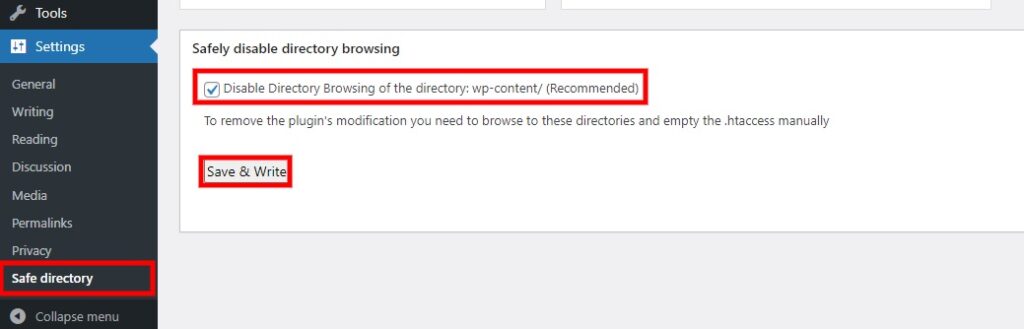
แค่นั้นแหละ! การเรียกดูไดเรกทอรีถูกปิดใช้งานบนเว็บไซต์ WordPress ของคุณ คุณสามารถตรวจสอบได้โดยเพิ่มพาธ “/wp-includes” ต่อท้ายโดเมนของคุณ
โบนัส: ปิดใช้งานการเรียกดูไดเรกทอรีโดยใช้คณิตศาสตร์อันดับ
ปลั๊กอิน WP ปิดใช้งานการเรียกดูไดเร็กทอรีอย่างปลอดภัย ไม่ได้รับการอัปเดตมาระยะหนึ่งแล้ว แม้ว่าจะทำงานได้อย่างสมบูรณ์ก็ตาม ดังนั้น เราจะแสดงตัวอย่างให้คุณเห็นโดยใช้ปลั๊กอินสำรอง
ดังที่ได้กล่าวไว้ก่อนหน้านี้ในบทความนี้ คุณสามารถปิดการใช้งาน SEO หรือปลั๊กอินความปลอดภัยเพื่อปิดใช้งานการเรียกดูไดเร็กทอรีโดยแก้ไขไฟล์ . ไฟล์ htaccess ปลั๊กอินเช่น Hide My WP Ghost และ WP Encryption มีตัวเลือกที่เชื่อถือได้ในการปิดใช้งานการเรียกดูไดเร็กทอรีโดยอัตโนมัติ
แต่เราจะใช้ปลั๊กอิน Rank Math SEO ในส่วนนี้ เนื่องจากเป็นปลั๊กอิน SEO แบบไวรัสที่ให้คุณแก้ไขไฟล์ .htaccess ในเวอร์ชันฟรี เริ่มต้นด้วยการติดตั้งและเปิดใช้งานปลั๊กอินอีกครั้ง
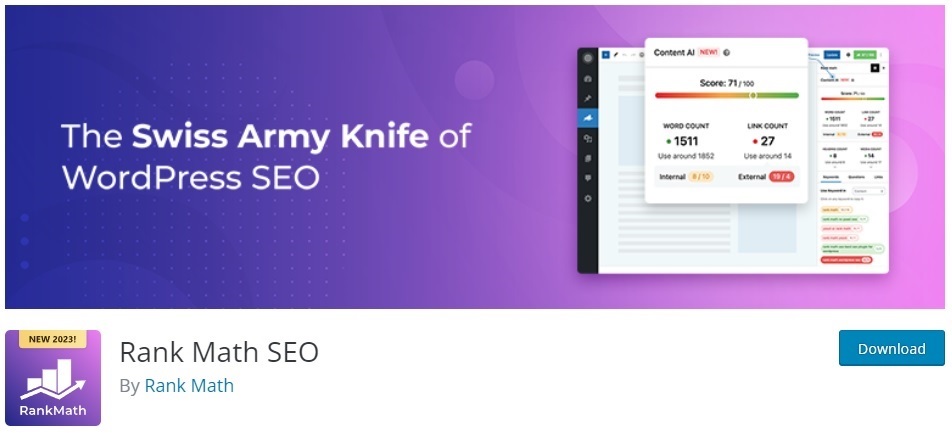
ติดตั้งและเปิดใช้งาน Rank Math
ไปที่ ปลั๊กอิน > เพิ่มใหม่ จากแดชบอร์ด WordPress ของคุณและป้อนคำหลักของปลั๊กอินเหมือนกับขั้นตอนที่กล่าวถึงก่อนหน้านี้ จากนั้นคลิกที่ ติดตั้งทันที เพื่อติดตั้งปลั๊กอิน
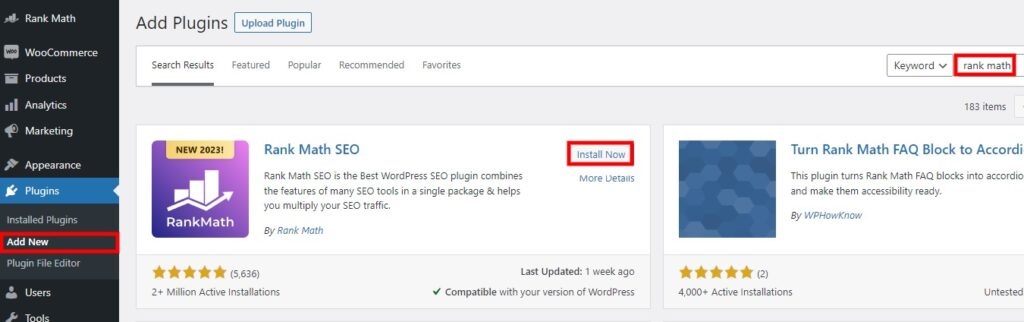
หลังจากติดตั้งเสร็จแล้ว ให้เปิดใช้งาน ปลั๊กอิน คุณสามารถเริ่มใช้ปลั๊กอินได้เลย
หากคุณต้องการใช้ปลั๊กอินพรีเมียม คุณต้องอัปโหลดและติดตั้งด้วยตนเอง เรามีคำแนะนำโดยละเอียดเกี่ยวกับการติดตั้งปลั๊กอิน WordPress ด้วยตนเอง หากคุณต้องการความช่วยเหลือเพิ่มเติม
แก้ไขไฟล์ .htaccess โดยใช้ Plugin Editor
ในการแก้ไข. htaccess ไปที่ Rank Math > General Settings จากแดชบอร์ด WordPress ของคุณและเปิดแท็บ Edit .htaccess ปลั๊กอินมีโปรแกรมแก้ไขข้อความเฉพาะที่ให้คุณแก้ไขไฟล์ . ไฟล์ htaccess
ดังนั้นป้อนบรรทัดรหัสต่อไปนี้ที่ส่วนท้ายสุดของไฟล์
ตัวเลือก -ดัชนี
เมื่อคุณเพิ่มแล้ว ให้คลิกที่ บันทึกการเปลี่ยนแปลง
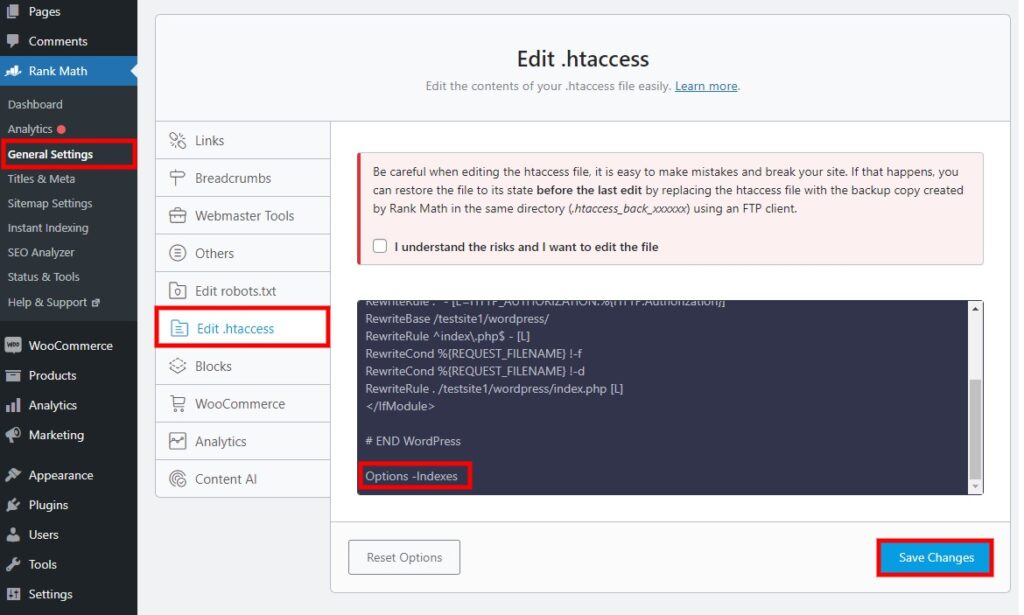
สุดท้าย ตรวจสอบว่าการเรียกดูไดเร็กทอรีถูกปิดใช้งานบนเว็บไซต์ของคุณหรือไม่โดยเพิ่มพาธ “/wp-includes” ในชื่อโดเมนของคุณ
บทสรุป
นี่คือวิธีต่างๆ ที่คุณสามารถ ปิดใช้งานการเรียกดูไดเร็กทอรีบนเว็บไซต์ WordPress ของคุณ จำเป็นต้องปิดการใช้งานหากคุณไม่ต้องการให้มีปัญหาด้านความปลอดภัยและความเป็นส่วนตัว
โดยสรุป มีสามวิธีหลักในการปิดใช้งานการเรียกดูไดเร็กทอรี:
- cPanel
- เอฟทีพี
- การใช้ปลั๊กอิน
วิธีทั่วไปในการปิดใช้งานการเรียกดูไดเร็กทอรีคือ การแก้ไขไฟล์ . htaccess โดยใช้ cPanel หรือไคลเอนต์ FTP แต่คุณยังสามารถแก้ไขไฟล์ได้โดยใช้ปลั๊กอิน SEO ความปลอดภัย และโปรแกรมแก้ไขข้อความ อย่างไรก็ตาม ปลั๊กอินเฉพาะก็เป็นตัวเลือกที่ดีเช่นกัน
ดังนั้น เราหวังว่าคุณจะสามารถปิดใช้งานการเรียกดูไดเร็กทอรีบนเว็บไซต์ของคุณโดยไม่มีปัญหาใดๆ ในตอนนี้ เราอยากทราบเกี่ยวกับประสบการณ์ของคุณในความคิดเห็น
ในระหว่างนี้ ต่อไปนี้คือบทความบางส่วนที่อาจช่วยเพิ่มประสิทธิภาพเว็บไซต์ WordPress ของคุณ:
- วิธีแก้ไขไฟล์ htaccess ใน WordPress
- ความปลอดภัยของ WordPress: 10 กลยุทธ์ที่คุณต้องรู้
- วิธีแก้ไข robots.txt ใน WordPress (มีและไม่มีปลั๊กอิน)
